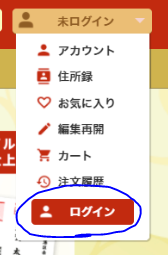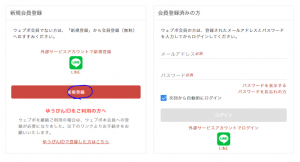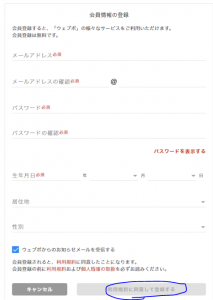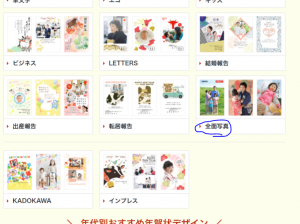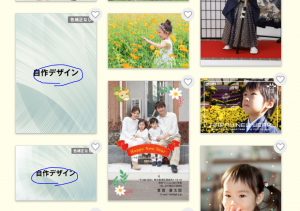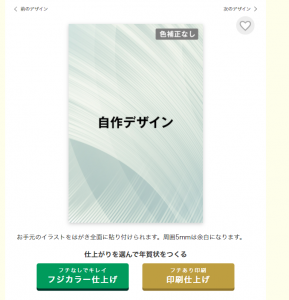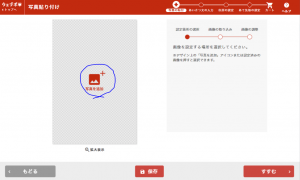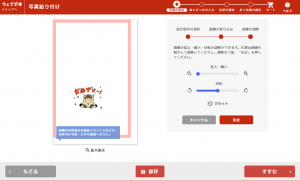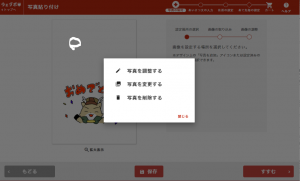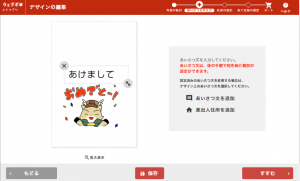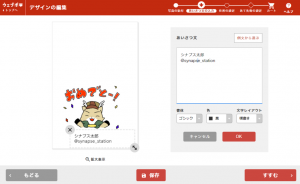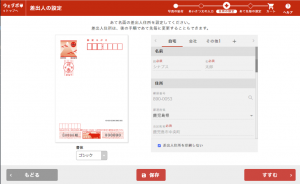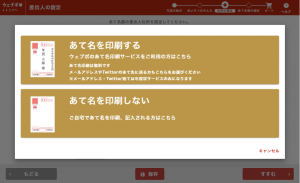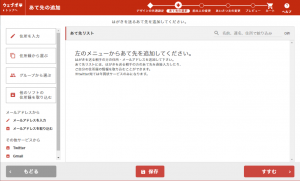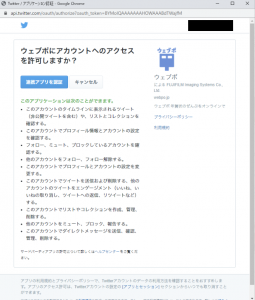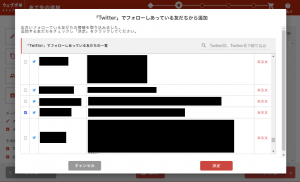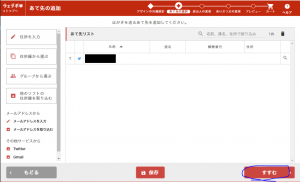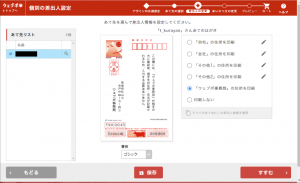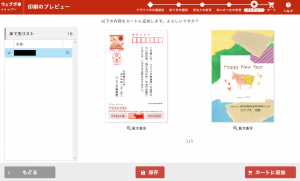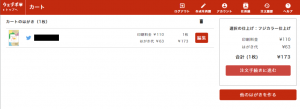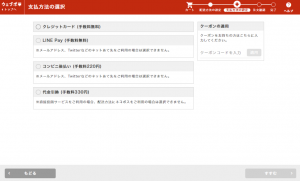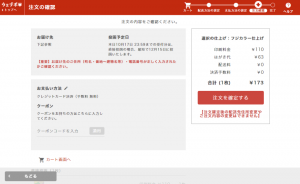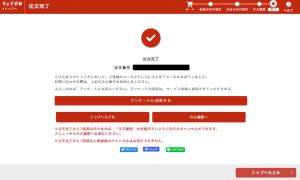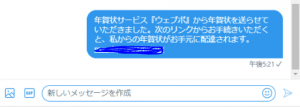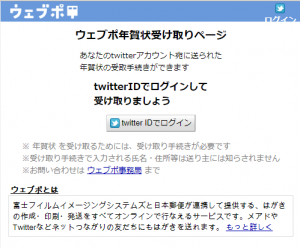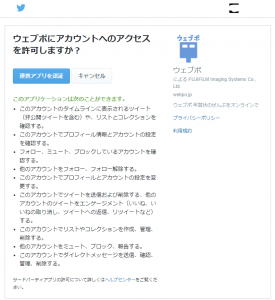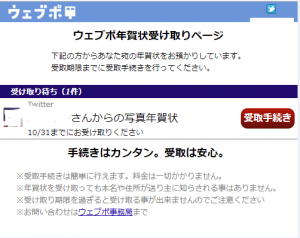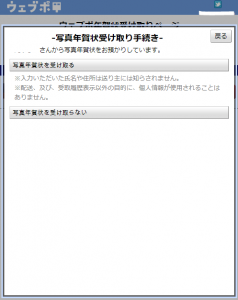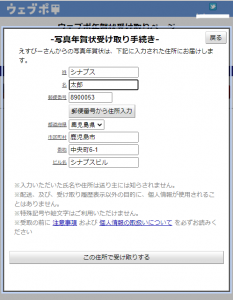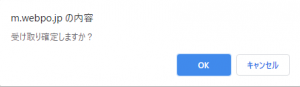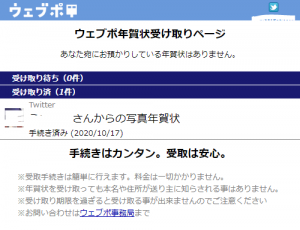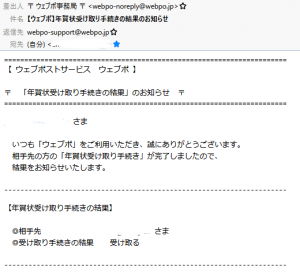(2022.11.22追記)ネット宛名機能は健在なので、2023年の年賀状にも大筋で対応していると思います。
(2021.10.29追記)この記事は、2020年(2021年の年賀状)に書いた記事ですが、2021年(2022年の年賀状)でもおおむね大丈夫そうです。
—
今年も年賀状の季節がやってきました。
いつのまにやらネットで年賀状のSNS送信機能が失われてしまいましたが、ウェブポはまだ健在です。
2021年、ツイッターでの相互のお友だちに匿名性を保ちつつ年賀状を送ってみましょう。
PC・スマホ・タブレットいずれでも大丈夫だと思われますが、PCでの手順をご案内します。
ちなみにクレジットカードが必要なので、学生のお嬢さん方はごめんなさい。
あらすじ
- Twitterの相互のお友だちに個人情報を受け渡しすることなく匿名性を保ち自作イラストやデザインの年賀状が送れるぞ
- ウェブポというサービスを使うぞ
- 送る方はウェブポに登録(無料)が必要だぞ
- 受け取る方は登録はいらないぞ
- クレカを使うぞ
ウェブポ
ウェブポ ホームページ
https://webpo.jp/
ウェブポは富士フィルム運営の年賀状作成・印刷サービスです。
住所録をアップロードすることでウェブからデザイン・年賀状の注文・投函までワンストップでできます。
宛先は、住所録に限らずツイッターの相互フォロワーやGmailの連絡先を使用することができます。
送る人
会員登録
まずは会員登録をしましょう。
画面上部の「未ログイン」にマウスオーバー。
「ログイン」をクリック。
「新規登録」をクリック。
メアド、パスワード、生年月日性別を入力して「利用規約に同意して登録する」をクリック。
登録が完了して「ログイン中」になりました。
テンプレートを選択
このページにたどり着いた方は、自作のデザインやイラストを送りたいことだと思います。
そういう方は、画面をスクロールしてor「年賀状デザイン」の中から
「全面写真」を選択します。
「自作デザイン」のタテヨコ好きな方をクリックして選択します。
フチありなし仕上げを好きな方を選択してテンプレート選択は完了です。
編集
「画像を追加」をクリックするとPC内(スマホ・タブレット内)の画像をアップすることができます。
ハガキ大の大きさ・比率で画像を作成されていた場合は特に調整の必要はありませんが、大きな画像をトリミングしたい・小さい画像を拡大したい場合は調整ができます。
ちなみにアップした画像をクリックすると(例:写真の白い丸)再度編集や画像入れ替えが可能です。
しかし、アップできる画像は1枚につき1画像のようで、小さいカットを複数枚ちりばめるというのはできません。
あらかじめ画像編集ソフトで1枚のイラストにしておきましょう。
画像の準備ができたら「すすむ」で。
文字や宛名を入れ込むことができます。
入れずに「すすむ」こともできます。
HNやIDを入れ忘れた人はここで追加しておくのもいいかもしれません。
OKを押して「すすむ」。
差出人住所を印刷したくない人は
「差出人住所を印刷しない」にチェックを入れておきましょう。
「すすむ」。
送付手続き
上の画面から進んだ先はこんな選択肢が出てきます。
Twitterの相互に送りたい人は上の「あて名を印刷する」を選択します。
相互の人との個人情報のやり取りはウェブポ事務局がやってくれるのでご安心ください。
宛先を追加します。
画面左の下の方にある「Twitter」を選択します。
「連携アプリを認証」します。
ところでこの後ウェブポはDM送ったりフォローリスト参照したりするので権限がかなり最上位となっています。
怖いなあという人はここでやめておくか、使った後に連携を解除しておきましょう。
認証完了すると、相互リストが出てきます。
送りたい人にチェックを入れて「決定」。
問題なければ「すすむ」。
ところで途中こういうのが出てきたら「保存する」を押しておきましょう。
セーブはこまめにね。
宛名を印刷するかどうかの画面になります。
印刷しないこともできますが、もろもろ大事をとってウェブポ事務局の住所を代わりに入れておくのがいいと思います。
「すすむ」。
印刷プレビューです。(絵が変わってますが気にしないでください)
問題なければ「カートに追加」。
価格を確認して「注文手続きに進む」。
クレカを選択して情報を入力しましょう。
問題なければ「注文を確定する」。
これで手続き完了です。
自動でDMが送られました。
ここからは受け取り側の作業になります。
受け取る人
相互の人からDMが来ました。
文中のリンクをクリックしましょう。
ところでいきなり他人行儀な口調でURL送られてきたら怪しすぎなので、事前にDMでやり取りすることは合意を得ておきましょう。
「Twitter IDでログイン」をクリック。
「連携アプリを認証」をクリック。
先ほども書きましたが、権限渡しすぎが怖い人は、相互のお友だちにちゃんと説明してお断りするか、使用後は速やかに連携アプリを解除しておきましょう。
「受取手続き」をクリック。
「受け取る」の方は上を選択しましょう。
住所を入力しましょう。ここで入力した情報は相手にはいきません。
「この住所で受け取りする」をクリックして、
「OK」を押して、
完了です。
ちなみに送り主にはちゃんと通知が来ます。
●同意のない人には強引に送らないこと
●ちゃんと事前にウェブポでやりとりをすることに合意を得ておくこと
などなど注意事項を守って楽しく年賀状のやり取りを!